Objetivo: apresentar um passo a passo de como inserir um link de descadastro (unsubscribe) no corpo do e-mail.
Para que serve: criar uma mensagem mais visível para que o lead possa se descadastrar da sua sequência de e-mails.
Nós sabemos como é importante que os seus leads tenham a oportunidade de se descadastrar da sua sequência de e-mails, para que ela se torne cada vez mais engajada e limpa. Uma lista com leads realmente interessados no seu conteúdo traz muitos benefícios, dentre eles, mais confiabilidade perante os provedores de e-mail. Quanto mais interação há entre os seus leads e os e-mails que eles recebem, mais as suas sequências serão vistas como relevantes.
Por padrão, o nosso sistema sempre envia a opção para que o lead possa se descadastrar da sua sequência no rodapé de cada e-mail, mas pode ser que a mensagem não fique tão visível e gere transtornos, tanto para os seus leads quanto para você. Portanto, nesse tutorial, te ensinaremos como adicionar o link de unsubscribe para o seu lead se descadastrar em um lugar mais visível, por exemplo, no cabeçalho do seu e-mail ou em um botão no meio do texto. Dessa forma, somente permanecerão nas suas listas os leads que efetivamente interagem com os seus e-mails.
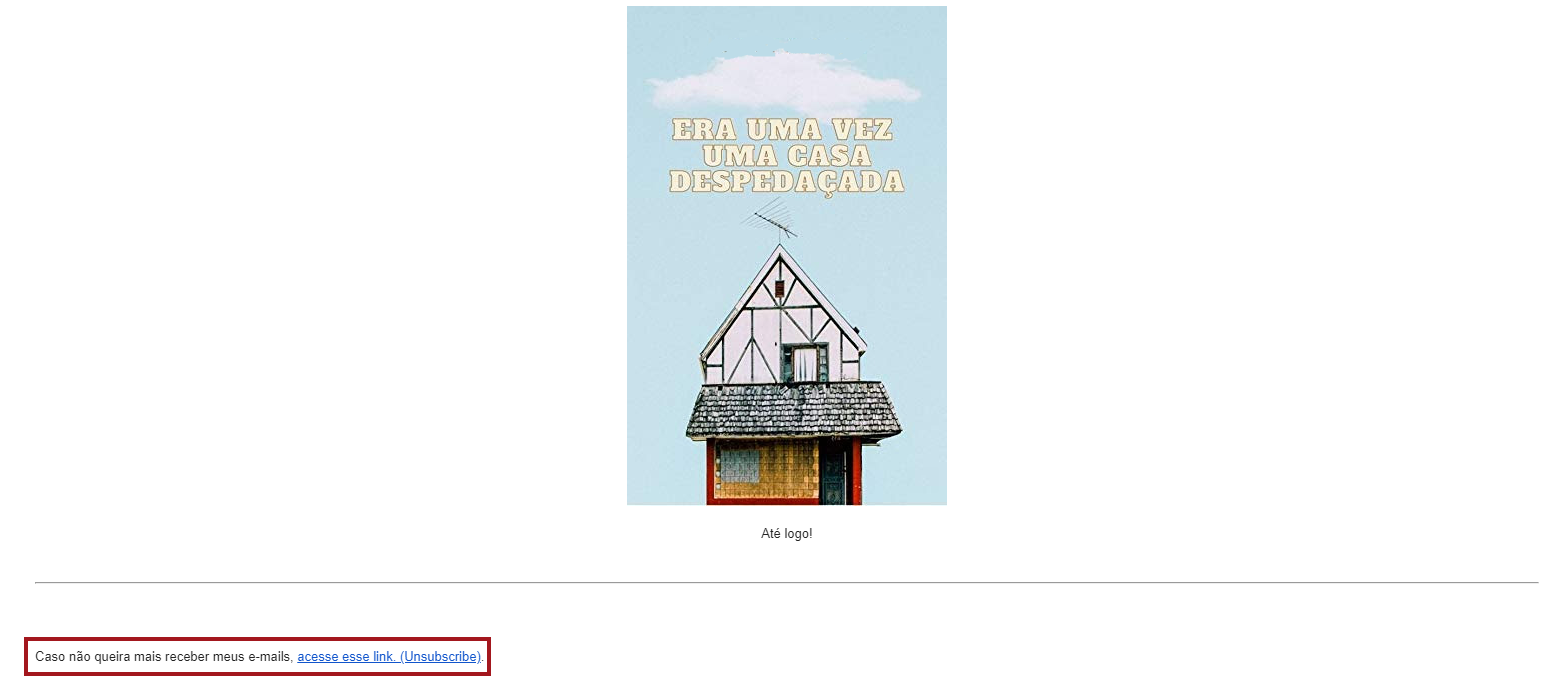
Pelo Editor Simples
Via Hyperlink
Nº1– Na edição do e-mail, escreva a frase de descadastro da maneira que preferir, dando ao lead a opção de se descadastrar de sua lista de e-mails. No nosso exemplo, colocamos a frase “Se você veio parar aqui por engano ou não quer mais receber os e-mails dessa lista, acesse esse link” em cima do texto do e-mail.
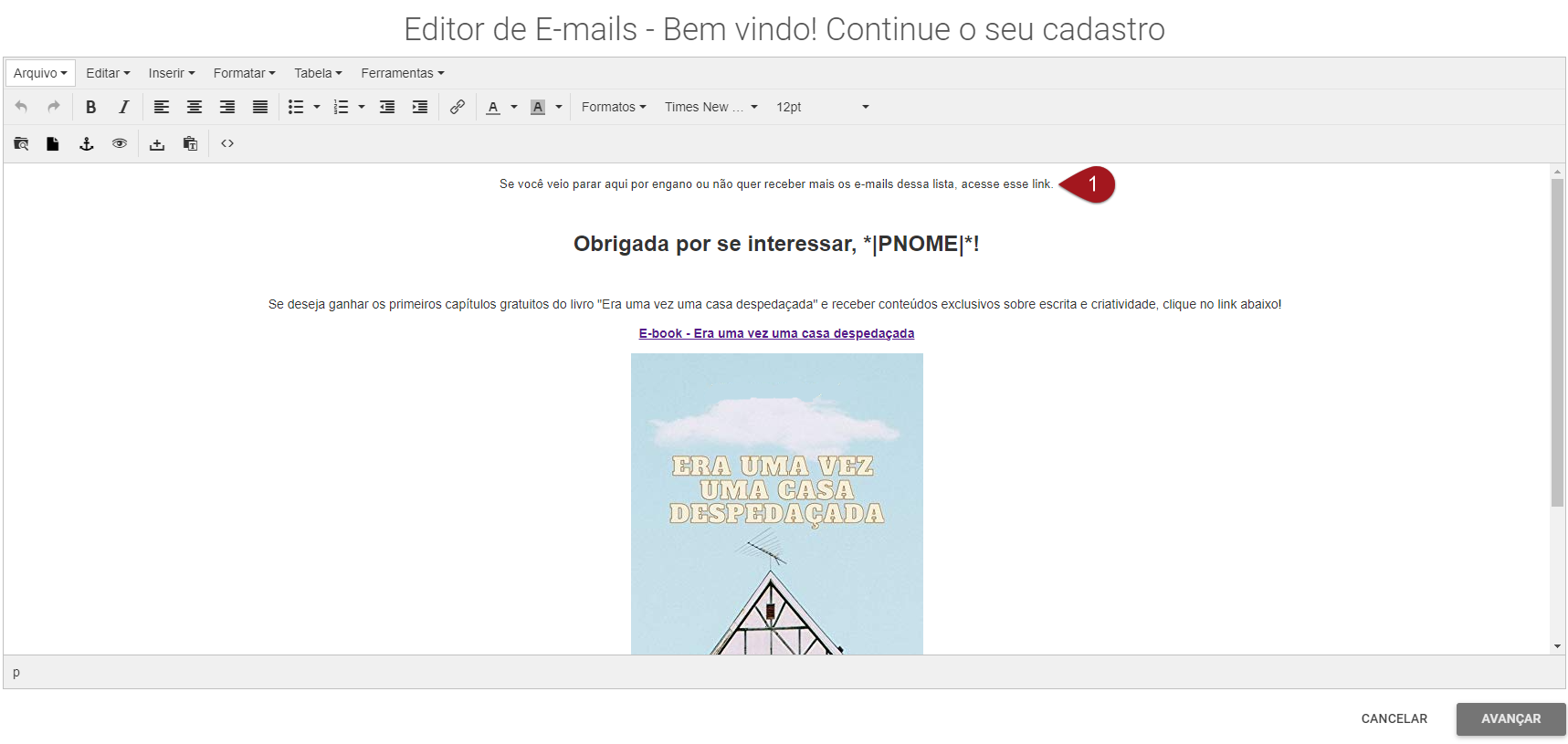
Nº2– Selecione a parte da mensagem onde deseja inserir o link de descadastro.
Nº3– Clique no ícone “Inserir/editar link”.

Nº4– Em “Url”, adicione a tag de e-mail *|UNSUB|* e salve as suas alterações. É muito importante escrever “unsub” com letras maiúsculas e entre dois asteriscos e dois pipelines para que a tag funcione corretamente.
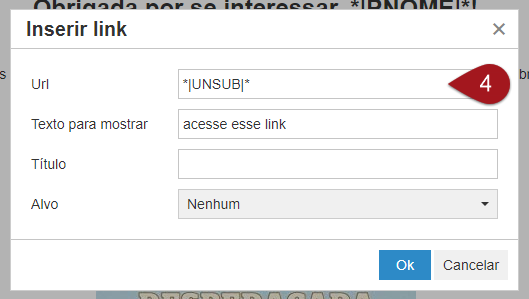
Via Botão
Nº5– Dentro do Editor de E-mails, clique no ícone “Inserir botão”.

Nº6– Na janela que abrir, escreva a tag de e-mail *|UNSUB|* no campo “Link” e configure o seu botão com a frase que quiser e da maneira que preferir. No nosso exemplo, colocamos a frase “Não quero mais receber os e-mails dessa lista” no botão que criamos.
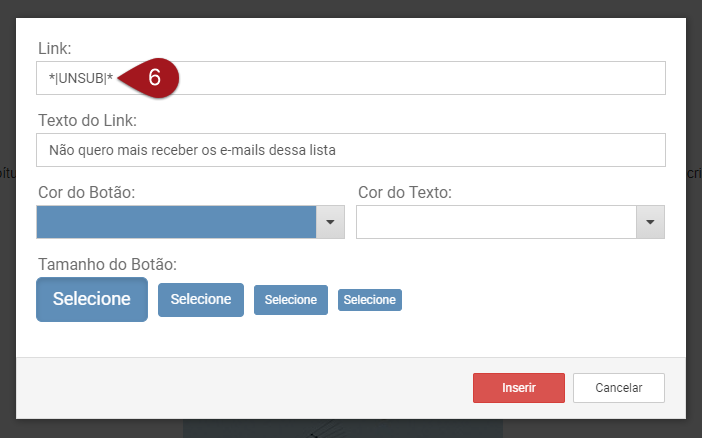
Nº7– Depois de clicar em “Inserir”, o botão com o texto que você escreveu e o link de descadastro vai aparecer no corpo do seu e-mail.
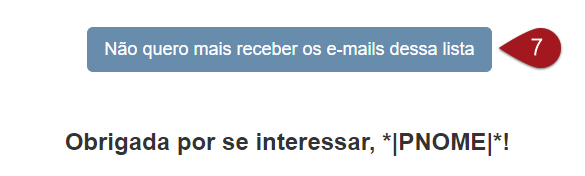
Através do Editor Avançado
Via Hyperlink
Nº8– Em “Conteúdo”, selecione a caixa “Texto” e a arraste para o lugar que quiser que a mensagem de descadastro seja posicionada no seu e-mail.
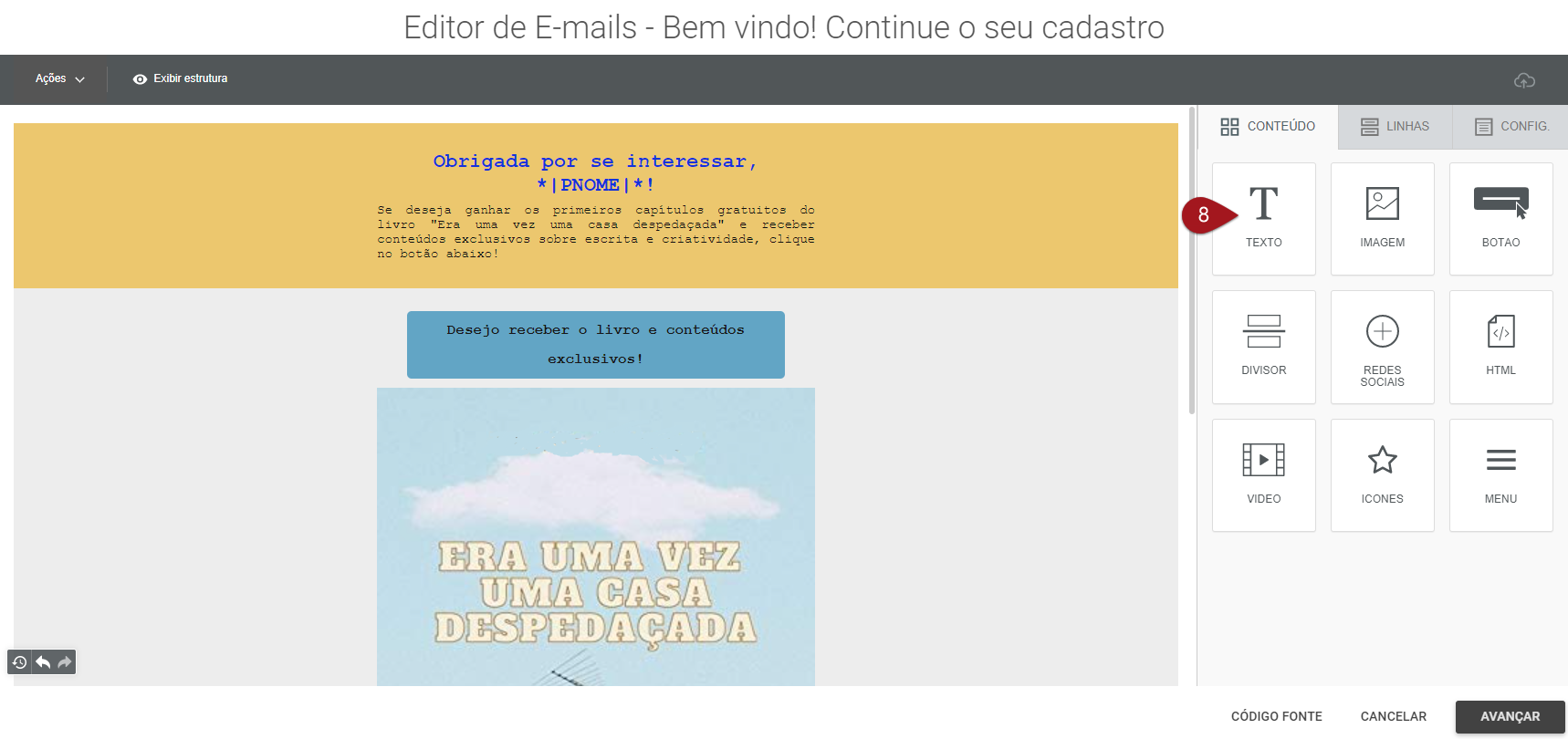
Nº9– Escreva o texto de descadastro como quiser, selecione a parte dele que deseja inserir o link de descadastro e clique em “Inserir/editar link”.
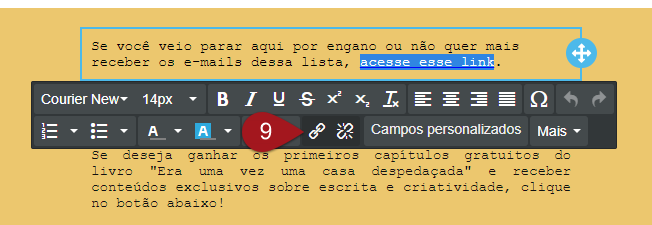
Nº10– Na janela que abrir, escreva a tag de e-mail *|UNSUB|* no campo “Url”, preencha os outros campos da maneira que preferir, e clique em “Ok”.
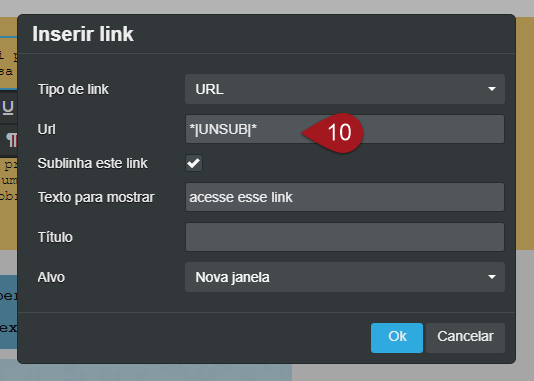
Via Botão
Nº11– Em “Conteúdo”, selecione a opção “Botão” e arraste para a posição que quiser que ele fique no corpo do e-mail.
Nº12– Escreva a sua mensagem de descadastro da maneira que preferir dentro do botão que foi criado.

Nº13– Selecione o botão que você criou.
Nº14– Em “Url”, insira a tag de e-mail *|UNSUB|* e salve as suas alterações.

Chegou a hora de testar o envio
Nº15– Teste o envio do seu e-mail na engrenagem no canto inferior direito.
Nº16– Se tiver inserido o link ou o botão no corpo de outros e-mails, você pode testar a sequência toda no ícone de avião.

Nº17– Quando receber o e-mail, você poderá ver que a tag de e-mail *|UNSUB|* se transformou em um link.

Nº18– Se for um botão, você pode testar se o link está funcionando clicando sobre ele.

Nº19– Tanto clicando no link quanto no botão, você será redirecionado para a página de descadastro, assim como acontecerá com o seu lead.
Observação: se você inserir somente a tag *|UNSUB|* direto no corpo do e-mail, sem criar um Hyperlink ou um Botão, ela será substituída por esse mesmo link.
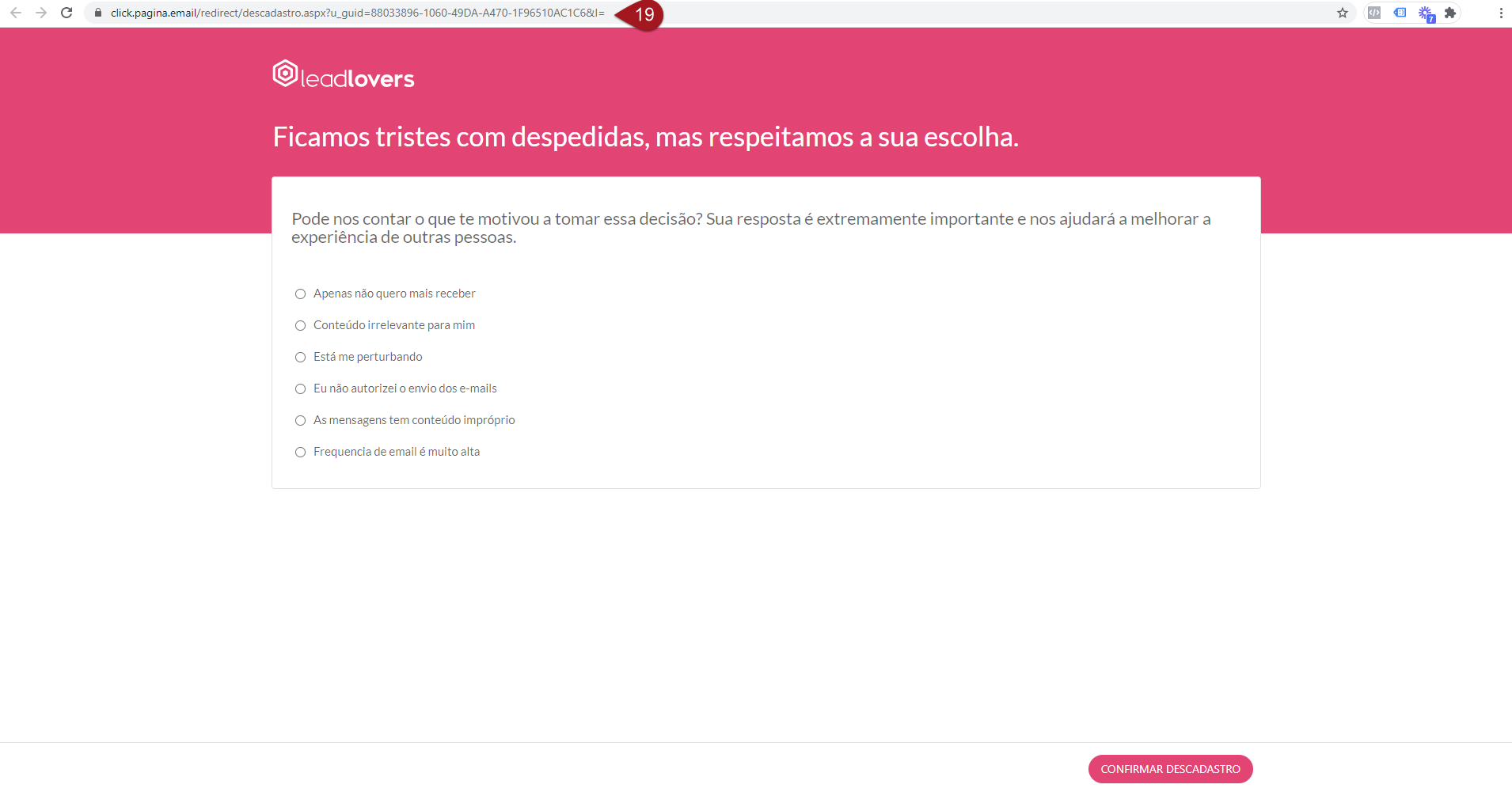
E está feito! Agora os seus leads poderão ver a opção de descadastro mais facilmente e decidir se querem continuar recebendo a sua sequência de e-mails, deixando a sua lista muito mais limpa e engajada.
Artigos sugeridos
– Se você quiser também personalizar a sua página de unsub, pode acessar esse tutorial: como personalizar a página de descadastro.
É isso, terminamos por aqui!
com amor ❤
equipe leadlovers™
No comment yet, add your voice below!